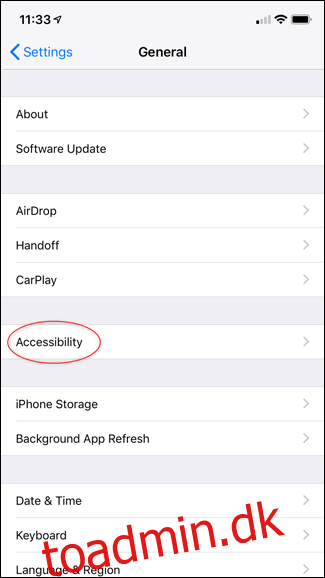Forårsager din telefons smørglatte animationer køresyge, anstrengte øjne eller endda langsom app-ydeevne? Disse animationer er kun for udseende, og du kan deaktivere mange af dem på både iPhone og Android.
Indholdsfortegnelse
Reducer køresyge og gør din telefon hurtigere
Skærmanimationer er fantastiske, og de er ofte en del af det, der får en ny telefon til at virke så glat. Men animationer er ikke uden deres mangler, især på ældre telefoner med opdaterede operativsystemer.
Se, moderne operativsystemer bruger animationer til ethvert tænkeligt formål. Uanset om du skifter mellem apps, slukker telefonen, låser skærmen op eller modtager en notifikation, vil din telefon afspille en hurtig animation for at få tingene til at se pæne ud.
Det er et problem af to store grunde. For det første kan skærmanimationer forårsage anstrengte øjne, hovedpine og kvalme hos nærsynede (eller generelt følsomme) mennesker. Smartphone-animationer kan udløse køresyge.
Derudover har ældre telefoner med opdaterede operativsystemer ikke altid ressourcerne til at håndtere animationer. Som et resultat kan en ældre telefon køre meget langsommere, end den egentlig burde.
Der er kun én løsning på disse problemer: Sluk for animationer. Det er nemmere at slukke for animationer, end du skulle tro, og processen vil slet ikke skade din telefons ydeevne. Det kan endda fremskynde det.
Sådan reduceres bevægelse på iPhone
De fleste mennesker hader tanken om at dykke ned i en indstillingsmenu og dreje kontakter. Men for at være ærlig er Apples indstillingsmenu ekstremt let at navigere. At slukke for en iPhones animationer er praktisk talt en to-trins proces.
Gå først til Indstillinger, tryk på Generelt, og vælg indstillingen Tilgængelighed.
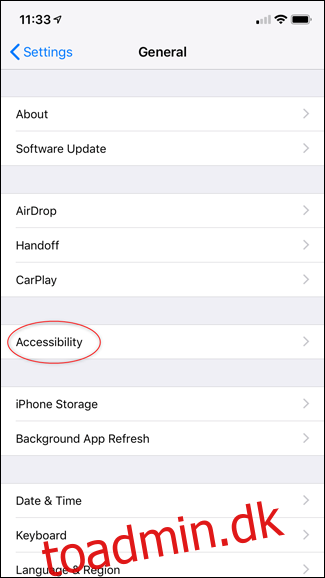
Find og aktiver indstillingen Reducer bevægelse på siden Tilgængelighed.
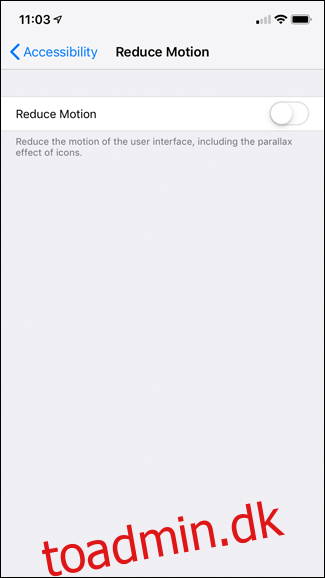
Der er kun én mulighed på siden Reducer bevægelse. Dette er selvfølgelig muligheden for at reducere bevægelse. Tryk på den for at slukke for din iPhones animationer. Hvis du nogensinde vil have dine animationer tilbage, skal du bare åbne siden Reducer bevægelse og slå indstillingen Reducer bevægelse til igen.
Sådan justeres animationsskalaen på Android
At slukke for animationer på iPhone er en tur i parken. Men på en Android-telefon skal du anstrenge dig lidt ekstra.
Det første er først, du vil aktivere udviklerindstillinger på din telefon. Bare rolig, aktivering af Udviklerindstillinger vil ikke ødelægge din telefon eller noget, det åbner bare en mere robust valgmenu på din Indstillinger-side.
For at aktivere udviklerindstillinger skal du gå til dine Android-indstillinger, rulle til bunden og trykke på Om telefon.
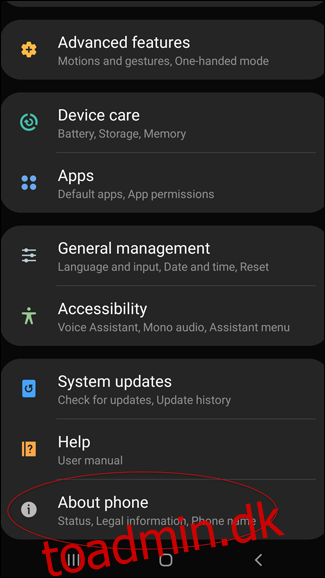
Rul gennem skærmen Om telefon, indtil du finder din telefons byggenummer. På nogle nyere telefoner (som Galaxy S9 og S10) vil byggenummeret være skjult bag en side med softwareoplysninger.
Tryk nu på dit byggenummer, indtil din telefon annoncerer, at “Du er nu en udvikler!” Din telefon kan også bede om adgangskoden til din låseskærm.
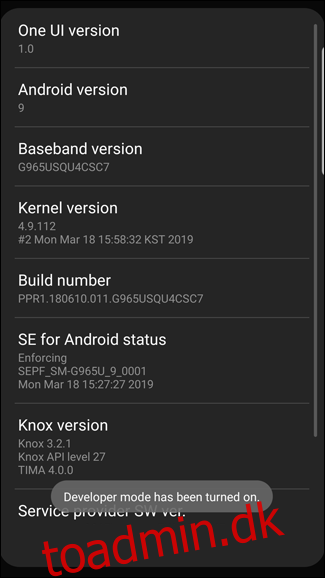
Du kan nu få adgang til menuen Udviklerindstillinger. Gå tilbage til siden Indstillinger og tryk på “Udviklerindstillinger”.
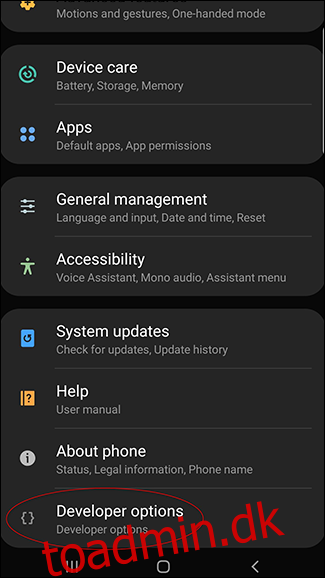
Rul ned, indtil du finder indstillingerne “Vindueanimationsskala”, “overgangsanimationsskala” og “animatorvarighedsskala”. De vil være i den nederste halvdel af din side med udviklerindstillinger, så du er velkommen til at starte fra bunden og arbejde dig op.
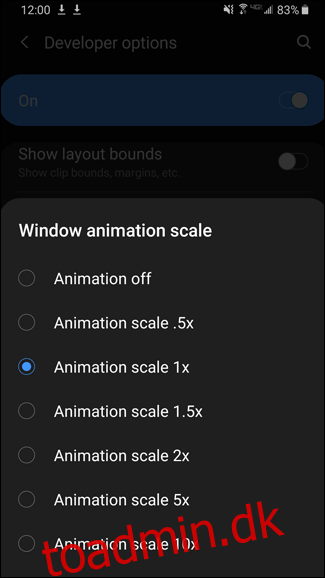
Nu kan du justere telefonens animationshastighed. Disse tre muligheder kan være overvældende (de er ikke så ligetil som iPhones Reduce Motion-funktion), men de er ikke så svære at forstå.
“Vindueanimationsskala” bestemmer hastigheden af in-app vinduer og notifikationer, “Transition animation scale” bestemmer hastigheden af app-til-app overgange, og “Animator varighedsskala” bestemmer hastigheden af in-app effekter, som f.eks. hjul.
Som standard er animationshastigheder indstillet til “1x”. Du har mulighed for at slå animationer fra, øge deres hastighed ved at indstille deres værdi til “.5x” eller reducere deres hastighed ved at indstille deres værdier mellem “1.5x” og “10x”. Hvis du vil have et hurtigt grin, skal du indstille alle dine animationshastigheder til “10x.” Ellers skal du bare slukke dem.
Hvis du kan lide at bruge din telefon med animationer deaktiveret, vil du måske deaktivere desktop-animationer på en Windows-pc eller aktivere Reducer Motion på din Mac.